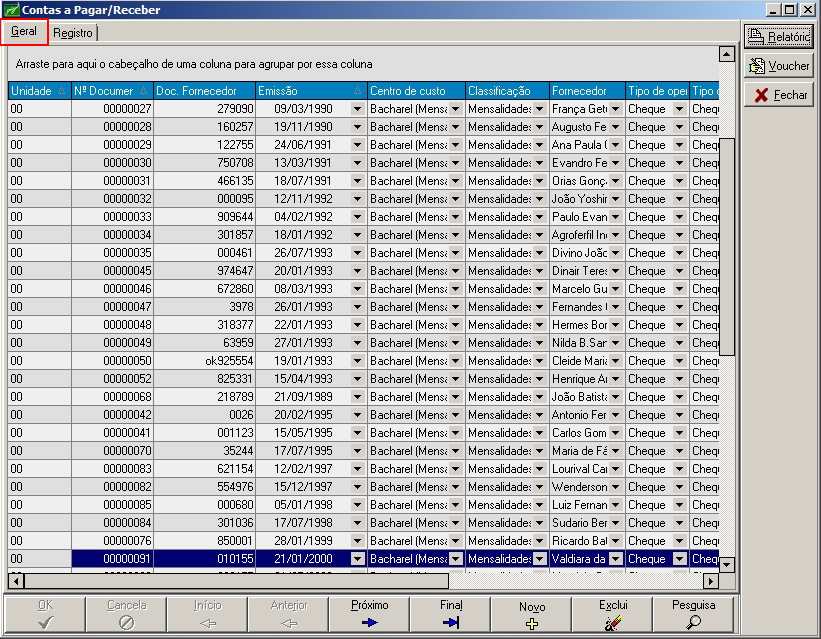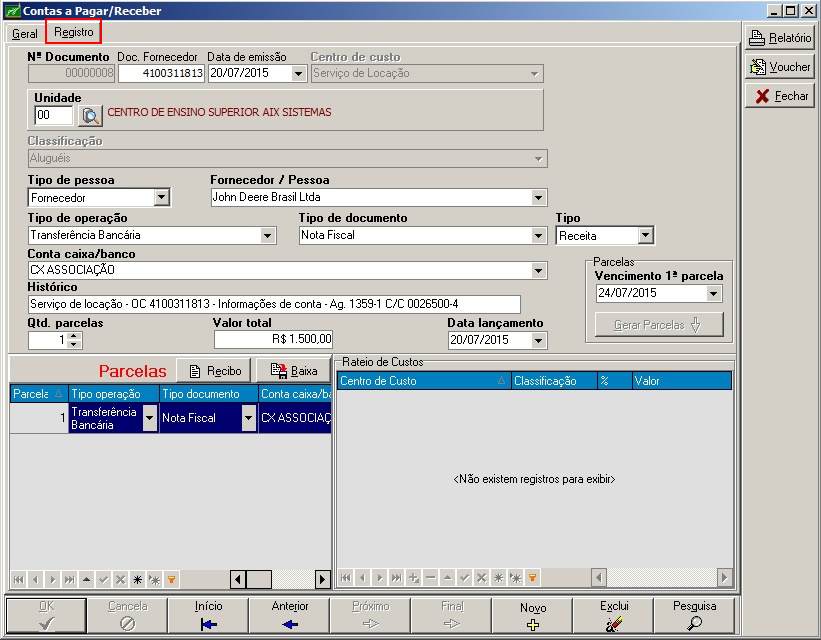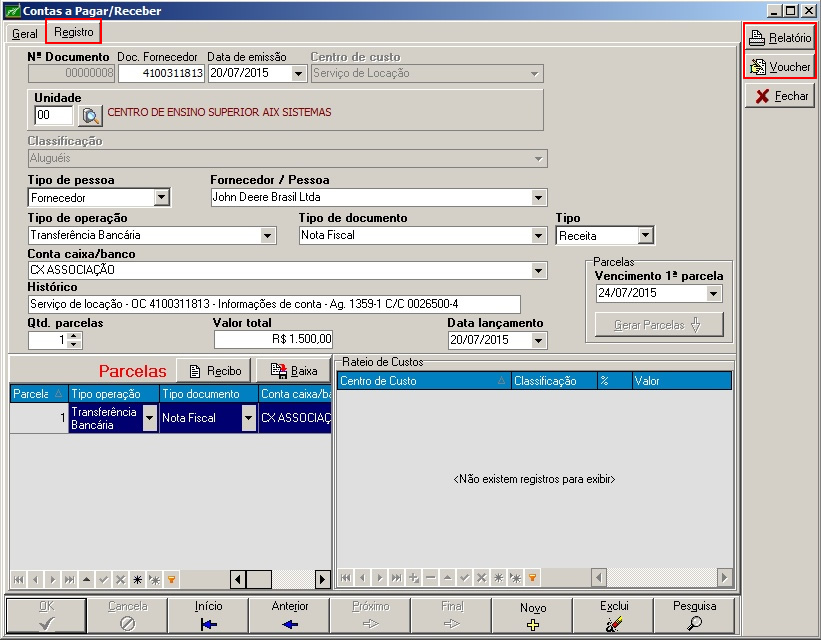Mudanças entre as edições de "Contas a Pagar"
(→Cadastro das despesas) |
(→Cadastro das despesas) |
||
| Linha 30: | Linha 30: | ||
| − | '''Unidade:''' | + | '''Unidade:''' Selecione a Unidade desejada. |
Edição das 13h46min de 15 de fevereiro de 2012
São as contas a ser pagas pela instituição, mas que não são consideradas Despesas Fixas, são despesas diversas ou serviços de terceiros da instituição.
Este cadastro admite que um documento possua diversos pagamentos em datas diferentes.
A aba Geral exibe os dados do documento gerado pela conta a pagar. Pela aba Registro são visualizadas as parcelas a pagar referentes aos documentos.
Cadastro das despesas
Utilize a aba Registro para inserir uma conta a pagar referente a uma despesa. Ao cadastrar um documento devem ser informados os seguintes dados:
Doc. Fornecedor: Número do documento de fatura do fornecedor da conta a pagar. Pode ser o número da nota fiscal, boleto bancário etc.
Data de Emissão: Data em que o documento de fatura do fornecedor foi emitido.
Centro de Custo: Associe neste campo o centro de custo em que a conta a pagar deve ser contabilizada.
Unidade: Selecione a Unidade desejada.
Classificação: Classifique neste campo o plano de conta em que a conta a pagar deve ser contabilizada. Lembre-se que somente contas analíticas do tipo despesa serão listadas para associação.
Tipo:
Fornecedor: Selecione o fornecedor a quem a conta a pagar será paga.
Tipo de Operação: O tipo de operação não é obrigatório neste momento, entretanto, é um campo obrigatório no momento da realização da baixa da conta. Por isso, torna-se conveniente informar este dado antecipadamente para que no momento da realização da baixa da conta essa informação não seja solicitada.
Lembre-se que conforme o tipo de forma de pagamento associada ao tipo de operação, o sistema habilitará ou deixará de habilitar o uso de dinheiro/cheque na realização da baixa da conta.
:: Dica:
É possível no momento da realização da baixa escolher outro tipo de operação para a baixa da conta a pagar.
Tipo de documento: A definição do tipo de documento da conta é opcional, entretanto é recomendado que seja informado para um melhor registro do lançamento.
Conta caixa/banco: Na caixa de diálogo do campo conta caixa/banco são listados todos os caixas cadastrados no sistema inclusive o caixa central e as contas correntes cadastradas, para que seja possível informar em que conta caixa/banco será realizada a baixa da despesa.
Histórico: Espaço para a descrição do histórico da movimentação financeira, para detalhar o serviço ou produto que gerou a despesa.
Qtd. Parcelas: Informe a quantidade de parcelas que serão pagas para a despesa cadastrada. Ao clicar no botão Gerar Parcelas o sistema irá gerar automaticamente o número de parcelas informadas neste campo para a despesa.
Valor Total: Neste campo informe o valor total da despesa, ao clicar no botão Gerar Parcelas o sistema irá gerar o valor a pagar para cada parcela a partir do valor total e da quantidade de parcelas da despesa. É possível, após a geração da parcela alterar o valor.
Data lançamento: Neste campo informe a data do lançamento da despesa no sistema.
Vencimento 1ª parcela: Informe a data de vencimento da primeira parcela da despesa e clique no botão Gerar Parcelas, para que o sistema registre todas as parcelas da conta a pagar. Após ter sido gerado as parcelas o botão Gerar Parcelas fica desabilitado e os botões de Baixa e Recibo ficam habilitados.
Parcelas das despesas
As parcelas geradas para as despesas são apresentadas no gride Parcelas, conforme tela de ilustração abaixo. Uma parcela pode ser editada diretamente nos combos dos campos do gride, exceto parcelas referentes a débitos já quitados, para estes não serão permitidas alterações. Caso seja necessário realizar uma alteração em um débito quitado será necessário realizar antes o estorno do mesmo.
Ainda no cadastro de contas a pagar é possível realizar as baixas das parcelas e fazer a emissão do recibo de pagamento, para isto basta selecionar a parcela que deseja quitar ou emitir recibo e clicar sobre o botão correspondente (Recibo ou Baixa).
Botão Baixa: Através do botão de baixa é possível realizar o pagamento das parcelas. Selecione no gride a parcela que deseja realizar a baixa e clique no botão Baixa. O sistema irá abrir a janela de realização de baixas dos débitos.
Botão Recibo: Por esta opção poderão ser emitidos os recibos referentes aos pagamentos das parcelas realizados aos fornecedores.
Emissão Voucher e Relatório
Após ter realizado os lançamentos das despesas com suas respectivas parcelas a pagar é possível fazer a impressão pelo sistema do Voucher - documento utilizado como comprovante de despesas. A impressão do Voucher é realizado através do botão Voucher, o modelo do mesmo pode ser personalizado.